Prise en charge multi-moniteurs
Vue d’ensemble
Le VDA Linux fournit une prise en charge multi-moniteurs prête à l’emploi avec une résolution par défaut de 2 560 × 1 600 par moniteur. Les VDA standard prennent en charge jusqu’à neuf moniteurs, tandis que les VDA HDX 3D Pro prennent en charge jusqu’à quatre moniteurs.
Cet article explique comment configurer le VDA Linux pour différentes résolutions et configurations de moniteur.
Bureau de la session virtuelle
À l’instar du VDA Windows, le VDA Linux repose sur le concept d’un bureau virtuel multi-moniteurs. Il est basé sur le cadre de délimitation de tous les moniteurs, et non sur la disposition réelle des moniteurs. Ainsi, la surface du bureau virtuel peut théoriquement être plus grande que la zone couverte par les écrans du client.
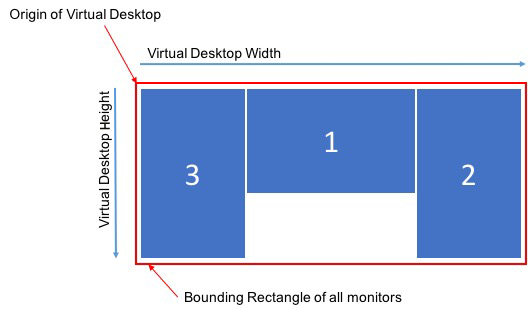
Taille du bureau de la session virtuelle
L’origine du bureau de la session virtuelle est calculée à partir du coin supérieur gauche du cadre de délimitation de tous les moniteurs. Ce point se situe à X = 0, Y = 0, où X et Y sont respectivement les axes horizontal et vertical.
La largeur du bureau de la session virtuelle correspond à la distance horizontale, en pixels, entre l’origine et le coin supérieur droit du cadre de délimitation de tous les moniteurs.
De même, la hauteur du bureau de la session virtuelle correspond à la distance verticale, en pixels, entre l’origine et le coin inférieur gauche du cadre de délimitation de tous les moniteurs.
Ce calcul est important pour les raisons suivantes :
- Permettre différentes dispositions de moniteur client
- Comprendre l’utilisation de la mémoire sur le VDA Linux
Permettre différentes dispositions de moniteur client
Connaître la taille maximale du bureau virtuel pour vos différentes dispositions de moniteur client vous permet de configurer le VDA Linux de manière à ce qu’il soit flexible en termes de configurations de moniteur client.
Tenez compte de la configuration du moniteur client suivante :
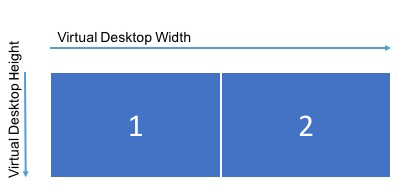
Le schéma ci-dessus montre une configuration multi-moniteurs prête à l’emploi avec deux moniteurs, chacun ayant une résolution de 2 560 x 1 600.
À présent, envisagez de vous connecter au même VDA Linux avec la configuration de moniteur client suivante :
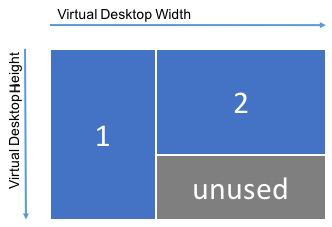
Si chaque moniteur du schéma ci-dessus a une résolution de 2 560 x 1 600, les paramètres de configuration multi-moniteurs prêts à l’emploi sont insuffisants. La hauteur maximale est trop petite pour accueillir le bureau de la session virtuelle adapté à cette configuration de moniteur. Pour s’adapter à la configuration du moniteur client dans cet exemple, vous devez définir le bureau virtuel Linux VDA sur une taille de 4 160 × 2 560.
Pour une flexibilité maximale dans une configuration multi-moniteurs, trouvez le plus petit cadre de délimitation parmi toutes les configurations de moniteurs que vous souhaitez prendre en charge. Pour les configurations avec deux moniteurs 2 560 × 1 600, les configurations possibles incluent :
- Moniteur 1 2 560 × 1 600 et Moniteur 2 2 560 × 1 600
- Moniteur 1 1 600 × 2 560 et Moniteur 2 2 560 × 1 600
- Moniteur 1 2 560 × 1 600 et Moniteur 2 1 600 × 2 560
- Moniteur 1 1 600 × 2 560 et Moniteur 2 1 600 × 2 560
Pour s’adapter à toutes les configurations ci-dessus, vous avez besoin d’un bureau virtuel de 5 120 × 2 560. Il s’agit du plus petit cadre de délimitation pouvant contenir toutes les dispositions souhaitées.
Si tous vos utilisateurs disposent d’un moniteur unique dans la configuration paysage classique, définissez la taille maximale du bureau virtuel sur la résolution la plus élevée du moniteur.
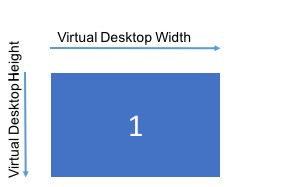
Dans cet exemple, le bureau virtuel doit être défini sur une taille de 2 560 x 1 600. La configuration par défaut étant de 5 120 × 1 600 avec 2 moniteurs, une modification de configuration est nécessaire pour optimiser l’utilisation de la mémoire pour les déploiements à moniteur unique.
Remarque :
Si un bureau s’affiche avec une résolution incorrecte dans une configuration multi-moniteurs, réglez les paramètres DPI (points par pouce) dans l’application Citrix Workspace. Pour plus d’informations, consultez l’article CTX230017 du centre de connaissances.
Comprendre l’utilisation de la mémoire sur le VDA Linux
Connaître la taille du bureau virtuel vous permet de calculer la quantité de mémoire utilisée par chaque session HDX. Cette mémoire est la mémoire allouée à chaque session pour ses données graphiques au début de la session. Cela ne change pas pendant toute la durée de la session. Bien que cette mémoire ne soit pas la quantité totale de mémoire utilisée pour la session, c’est le moyen le plus simple de calculer l’utilisation de la mémoire par session.
Pour calculer la quantité de mémoire allouée à chaque session HDX, utilisez la formule suivante :
M = X × Y × Z,
Où :
- M est la quantité de mémoire utilisée pour les graphiques de session.
- X est la largeur du bureau de la session virtuelle.
- Y est la hauteur du bureau de la session virtuelle.
- Z est la profondeur de couleur de la fenêtre de session HDX. La valeur est en octets et non en bits. Utilisez donc 4 pour une couleur 32 bits.
REMARQUE :
La profondeur de couleur du serveur X est fixe et ne peut pas changer pendant la durée de vie de la session (de la connexion aux déconnexions/reconnexions jusqu’à la fermeture de session). Par conséquent, le VDA Linux alloue toujours le bureau de la session virtuelle sous forme d’échantillons 32 bits et moins selon la profondeur de couleur demandée pour la session.
Par exemple, pour une session 1 024 × 768, la mémoire utilisée est la suivante :
1024 × 768 × 4/2^20 MO = 3 Mo
Il est important de comprendre l’utilisation de la mémoire pour augmenter la densité de session sur chaque VDA Linux.
Tenez compte de la configuration du moniteur client suivante :
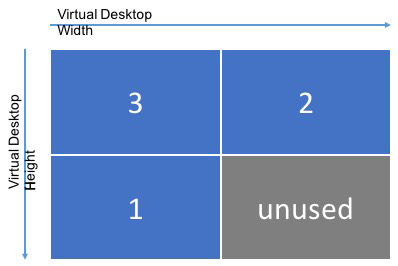
Si chaque moniteur a une résolution de 2 560 x 1 600, pour s’adapter à cette configuration de moniteur client, la taille du bureau de la session virtuelle doit être de 5 120 × 3 200. Notez que la zone grise n’est pas utilisée et équivaut à 16 384 000 (soit 2 560 x 1 600 x 4) octets de mémoire gaspillée.
Paramètres de configuration multi-moniteurs Citrix
Vous pouvez contrôler la fonctionnalité multi-moniteurs du VDA Linux à l’aide des paramètres de configuration suivants :
-
MaxScreenNumParamètre : HKEY_LOCAL_MACHINE/System/CurrentControlSet/Control/Citrix/Thinwire/MaxScreenNum
Description : nombre de moniteurs à prendre en charge
Type : DWORD
Par défaut : 2
Maximum : 9 pour le VDA standard, 4 pour le VDA HDX 3D Pro
-
MaxFbWidthParamètre : HKEY_LOCAL_MACHINE /System/CurrentControlSet/Control/Citrix/Thinwire/MaxFbWidth
Description : largeur maximale d’un bureau de session virtuelle
Type : DWORD
Par défaut : 5 120
Maximum : 16 384 (8 192 x 2)
-
MaxFbHeightParamètre : HKEY_LOCAL_MACHINE /System/CurrentControlSet/Control/Citrix/Thinwire/MaxFbHeight
Description : hauteur maximale d’un bureau de session virtuelle
Type : DWORD
Par défaut : 1 600
Maximum : 16 384 (8 192 x 2)
Modifier la configuration multi-moniteurs du VDA Linux
La section suivante explique comment activer, configurer et désactiver la fonctionnalité multi-moniteurs sur le VDA Linux.
Définissez le nombre maximum de moniteurs en utilisant :
sudo ctxreg create -k " HKEY_LOCAL_MACHINE \System\CurrentControlSet\Control\Citrix\Thinwire" -t "REG_DWORD" -v "MaxScreenNum" -d "NumMons" --force
<!--NeedCopy-->
Où NumMons est une valeur comprise entre 1 et 9 pour un VDA standard ou entre 1 et 4 pour un HDX 3D Pro VDA.
Définissez la largeur maximale d’un bureau de session virtuelle en utilisant :
sudo ctxreg create -k " HKEY_LOCAL_MACHINE \System\CurrentControlSet\Control\Citrix\Thinwire" -t "REG_DWORD" -v "MaxFbWidth" -d " MaxWidth" --force
<!--NeedCopy-->
Où MaxWidth est une valeur comprise entre 1,024 et 16,384.
Définissez la hauteur maximale d’un bureau de session virtuelle en utilisant :
sudo ctxreg create -k " HKEY_LOCAL_MACHINE \System\CurrentControlSet\Control\Citrix\Thinwire" -t "REG_DWORD" -v "MaxFbHeight" -d " MaxHeight" --force
<!--NeedCopy-->
Où MaxHeight est une valeur comprise entre 1,024 et 16,384.
Dans cet article
- Vue d’ensemble
- Bureau de la session virtuelle
- Taille du bureau de la session virtuelle
- Permettre différentes dispositions de moniteur client
- Comprendre l’utilisation de la mémoire sur le VDA Linux
- Paramètres de configuration multi-moniteurs Citrix
- Modifier la configuration multi-moniteurs du VDA Linux